U-NEXTのライブ配信では、開催されるイベント・ライブをリアルタイムで視聴できるサービスです。
オンラインでのイベントが増えてきているのでぜひこのユーネクストのサービスを利用して楽しんでいきましょう!
この記事では、U-NEXT(ユーネクスト)でライブ配信を購入・視聴する方法を画像でわかりやすく解説していきます。
月額会員になってチケットを購入する手順は
- U-NEXTにログインしたらライブ配信を選択
- テスト動画を視聴してから「チケットを購入」へ進む
- ポイントを利用&チャージしてチケットを購入
- 完了
となります。
- U-NEXTの月額会員の方がライブ配信のチケットを購入する方法と
- U-NEXTの月額会員にならずにチケットを購入する方法
に分けて画像つきで詳しく解説しています。
U-NEXTの月額会員になると初回の31日間無料トライアルで付与される600ポイントをチケット代金購入の際に利用できるので大変お得です♪
U-NEXTのサービスも31日間は無料で楽しめるのでこれを機会にぜひお試し下さい。
気に入らなければ無料期間内に解約すれば一切費用はかかりません^^
→ 今すぐU-NEXTの31日間無料トライアルに登録してライブ配信チケットを割引価格で購入する
2020年11月29日現在の情報です。
最新情報はU-NEXTの公式サイトをご覧ください。
スポンサーリンク
U-NEXTでライブ配信を購入・視聴する方法を画像でわかりやすく解説!【月額会員の場合】
U-NEXTの月額会員になってライブ配信チケットを購入する方法を解説します。
まだ会員でない方はU-NEXTの31日間の無料トライアルに登録することをおすすめします。初回に付与される600ポイントをチケット購入に利用できるので割引価格でチケットが購入できるんですよ♪
既に会員の方や、無料トライアルの登録を済ませた方は、下記の手順でライブ配信のチケット購入を進めていきましょう。
まず最初にライブ配信対応ディバイスを確認
自分の機種がライブ配信に対応しているものかをまずチェックしましょう。
対応していない場合だと、ライブ配信も見逃し配信も見れないので注意が必要です。
ステップ1:U-NEXTにログインしたらライブ配信を選択
U-NEXTにログインしたら「ライブ配信」をタップをします。
そうするとライブ配信の一覧がでてくるので観たいライブを選択。
※今回は福山雅治さんのライブで試していきたいと思います。


ステップ2:テスト動画を視聴してから「チケットを購入」へ進む
チケットを購入される前に必ず赤矢印の部分の「テスト動画を再生する」ことをおすすめします。
端末によってはライブ配信や見逃し配信を視聴できない場合があるので、まずはテスト動画で問題なく再生できるかを購入前に確認しておきます。


テスト動画を問題なく見れれば「チケットを購入する」をタップします。
ステップ3:ポイントを利用&チャージしてチケットを購入
U-NEXTの嬉しいところは、あなたが保有するポイントをチケット購入に利用できるところ!
なのでU-NEXTに新規登録された方であれば初めに付与される600ポイントがあるので、600円分をチケット代金から割引くことが可能となっています。
残りのポイント不足分はUコインをチャージして購入していきます。※クレジットカード決済も可能です。


スポンサーリンク
内容を確認して購入すれば完了です!

購入が完了すると、「P3,939」の右側が「購入済み」と記載されるようになります。
【注意点】
- 任意の時刻に再生はできません。
- ご購入後のキャンセルはできません。
- ライブ配信は録画やダウンロードはできません。
- 早送り・早戻し・繰り返し再生はできません。
- 購入ミスや公演が途中で終了した場合にもチケットの払い戻しはありません。
- ポケットWi-Fi、モバイルWi-Fiでの再生で通信制限の対象となった場合、正常な再生ができなくなります。
- 1時間に最大約5.5GBの通信量を消費するので、Wi-Fi、またはケーブルでのインターネット接続をお勧めします。
ユーネクストの月額会員ではない場合
次にU-NEXTのアカウントを持っていない場合について解説していきます。
U-NEXTのアカウントをもっていない場合、ライブ配信を視聴するには2通りの方法があります。
- 31日間無料トライアルに登録&初回の600ポイントを利用して割引チケットを購入
- 月額会員には登録せずに、チケット単体を購入する
①の場合はこちらからU-NEXTの会員登録をして上で解説した方法でチケットを購入します。
②の月額会員には登録せずにチケット単体を購入する方法を解説していきますね ↓
ステップ1:特別視聴コードを取得する
まずは下記のページへアクセスします。
→ U-NEXT
今回はクレジットカードで決済される場合を解説していくので「クレジットカード決済で今すぐ視聴したい方」をタップ。
そうすると新しいタブがでてくるので「こちら」をタップします。


「コードを発行」をタップします。
ギフトコードがでてくるので①「コピー」をしてから②「こちら」をタップ。


ステップ2:必要な情報を記載する
「はじめてご利用の方」をタップします。
- ギフトコード
- メールアドレス
- パスワード
- 性別
- 生年月日
以上を記入してから「送信」へ進みます。


記入事項を確認したら再度「送信」をタップします。


スポンサーリンク
ステップ3:登録完了
これで登録完了です。

ステップ4:チケットを選択
U-NEXTホームページにある「ライブ配信」をタップすると一覧がでてくるので観たいライブを選択します。(※上記の解説と同じく福山雅治さんのライブを選択していきます!)


チケットを購入される前に必ず赤矢印の部分の「テスト動画を再生する」ことをおすすめします。
端末によってはライブ配信や見逃し配信を視聴できない場合があるので、まずはテスト動画で問題なく再生できるかを購入前に確認しておきます。


テスト動画を問題なく見れれば「チケットを購入する」をタップします。
ステップ5:クレジットカード情報を登録
「3,939円で購入」をタップすると、まだクレジットカード情報を登録していない場合は右の画像のような表示がでてきます。
「クレジットカード情報登録・変更」へ進みます。


- クレジットカード番号
- クレジットカード有効期限
- セキュリティコード
以上の項目を入力したら「登録」をタップ。
入力項目が正しければ「次へ」へ進みます。


登録が完了すると以下のような画面になるので、再び「ライブ配信」からチケットを選択して「3,939円で購入」へ進みます。


以上が、ユーネクストの月額会員にならずにライブ配信チケットを購入する方法です。
まとめ
この記事では、U-NEXT(ユーネクスト)でライブ配信を購入・視聴する方法を画像でわかりやすく解説しました。
月額会員になってチケットを購入する手順は
- U-NEXTにログインしたらライブ配信を選択
- テスト動画を視聴してから「チケットを購入」へ進む
- ポイントを利用&チャージしてチケットを購入
- 完了
となります。
- U-NEXTの月額会員の方がライブ配信のチケットを購入する方法と
- U-NEXTの月額会員にならずにチケットを購入する方法
に分けて画像つきで詳しく解説しています。
U-NEXTの月額会員になると初回の31日間無料トライアルで付与される600ポイントをチケット代金購入の際に利用できるので大変お得です♪
U-NEXTのサービスも31日間は無料で楽しめるのでこれを機会にぜひお試し下さい。
気に入らなければ無料期間内に解約すれば一切費用はかかりません^^
→ 今すぐU-NEXTの31日間無料トライアルに登録してライブ配信チケットを割引価格で購入する
2020年11月29日現在の情報です。
最新情報はU-EXTの公式サイトをご覧ください。
スポンサーリンク



コメント